X
Questo articolo è stato scritto in collaborazione con il nostro team di editor e ricercatori esperti che ne hanno approvato accuratezza ed esaustività.
Il Content Management Team di wikiHow controlla con cura il lavoro dello staff di redattori per assicurarsi che ogni articolo incontri i nostri standard di qualità.
Questo articolo è stato visualizzato 20 705 volte
Questo articolo mostra come pubblicare una foto sulla tua pagina di Google+. È possibile eseguire questa operazione sia usando l'app per dispositivi mobili di Google+ sia utilizzando il sito web.
Passaggi
Metodo 1
Metodo 1 di 2:
Dispositivi Mobili
-
1Avvia l'app di Google+. È caratterizzata da un'icona rossa al cui interno è presente la scritta bianca G+. Se hai sincronizzato il dispositivo con il tuo account di Google, verrai reindirizzato automaticamente alla pagina di Google+ del profilo in uso.
- Se non hai ancora eseguito il login a Google+ con il dispositivo in uso, dovrai selezionare l'account di Google (o aggiungerlo) e fornire la password di sicurezza se richiesto.
-
2Accedi alla scheda Home. È collocata nell'angolo inferiore sinistro dello schermo.
-
3
-
4Tocca l'icona relativa alla pubblicazione delle immagini. È caratterizzata da un profilo montuoso stilizzato posto su uno sfondo grigio (su iPhone) o da una fotocamera (su Android). È posizionata nell'angolo inferiore sinistro della finestra relativa alla creazione di un nuovo post.
-
5Seleziona una foto. Tocca la foto che vuoi pubblicare visualizzata all'interno della finestra apparsa oppure accedi alla cartella o al servizio in cui è memorizzata (per esempio Google Foto) e poi selezionala.
- Puoi scegliere di pubblicare una serie di immagini selezionando una alla volta tutte quelle da inserire nel post.
-
6Premi il pulsante Fine. È collocato nell'angolo superiore destro della finestra. Tutte le foto selezionate verranno inserite nel post.
-
7Aggiungi una descrizione della foto scelta. Si tratta di un passaggio facoltativo. Digita il testo da unire al post all'interno del campo "Che novità ci racconti?" collocato sopra alle foto che hai caricato.
-
8Premi il pulsante Pubblica. È posizionato nell'angolo inferiore destro della finestra relativa alla creazione del post. L'immagine scelta verrà pubblicata sul tuo profilo di Google+.Pubblicità
Metodo 2
Metodo 2 di 2:
Sistemi Desktop e Laptop
-
1Accedi al tuo profilo di Google+. Inserisci l'URL https://www.plus.google.com/ all'interno della barra degli indirizzi del browser internet del computer. Se hai già eseguito l'accesso a Google+, verrai reindirizzato alla tua pagina personale.
- Se non hai eseguito il login a Google+, premi il pulsante Accedi posto nell'angolo superiore destro della pagina, quindi inserisci il tuo indirizzo e-mail di Google e la password di sicurezza.
- Per passare a un altro account, clicca l'immagine del profilo (o l'icona che mostra l'iniziale del tuo nome) posta nella parte superiore destra della pagina.
-
2Accedi alla scheda Home. È collocata nella parte superiore del menu visualizzato sul lato sinistro della pagina.
-
3Clicca l'icona a forma di fotocamera posta all'interno del campo di testo "Che novità ci racconti?" (sul lato destro). Il campo di testo "Che novità ci racconti?" è collocato nella parte centrale superiore della pagina di Google+.
-
4Seleziona la foto da usare all'interno del post. Clicca l'anteprima della foto presente all'interno della finestra di pop-up apparsa oppure scegli l'opzione Carica foto, quindi scegli quale immagine presente nel computer desideri caricare su Google+.
- Volendo, puoi scegliere di eseguire una selezione multipla.
-
5Premi il pulsante Fine. È collocato nell'angolo superiore destro della finestra di pop-up. Le foto scelte verranno inserite nel nuovo post di Google+.
-
6Aggiungi una descrizione della foto scelta. Si tratta di un passaggio facoltativo. Digita il testo da unire al post all'interno del campo "Che novità ci racconti?" collocato sopra alle foto che hai caricato.
-
7Premi il pulsante Pubblica post. È posizionato nell'angolo inferiore destro della finestra relativa alla creazione del post. L'immagine scelta verrà pubblicata sul tuo profilo di Google+.Pubblicità
Consigli
- Le foto che carichi su Google+ andranno a occupare lo spazio di memoria di Google Drive riservato al tuo account di Google, quindi verifica quanto spazio libero hai ancora a disposizione prima di eseguire il caricamento.
Pubblicità
Avvertenze
- Fai attenzione a non pubblicare alcun contenuto che non desideri venga visionato dalle altre persone.
Pubblicità
Informazioni su questo wikiHow
Pubblicità

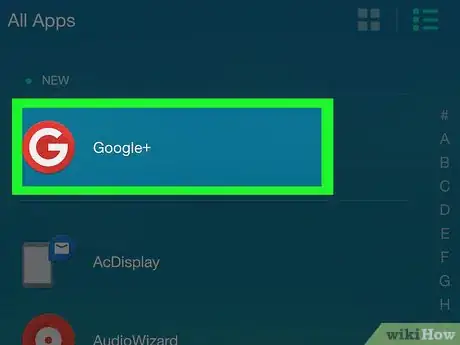
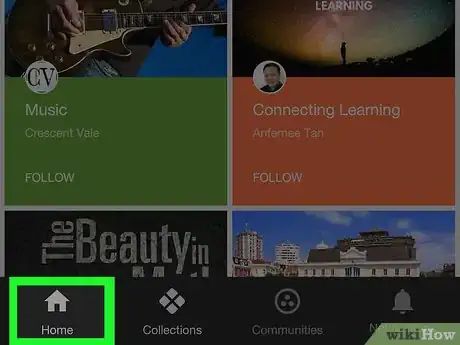
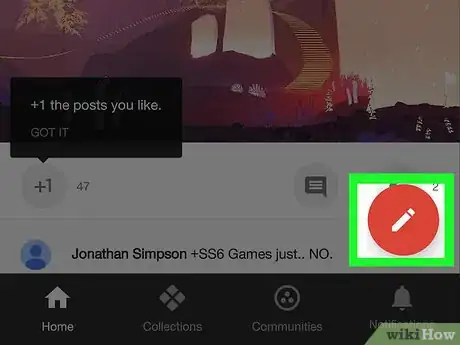

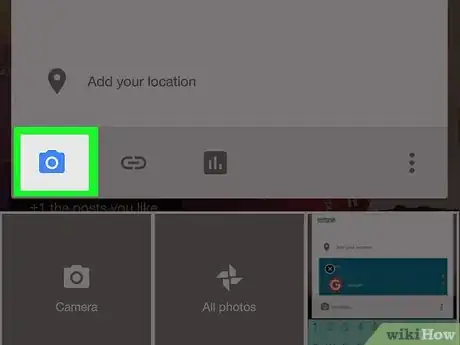
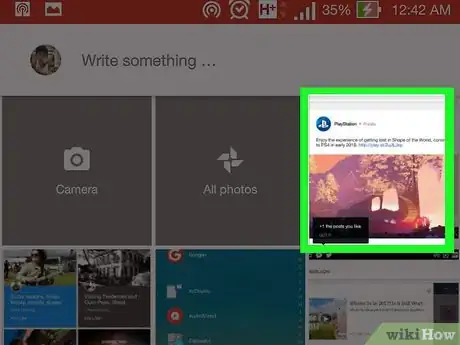
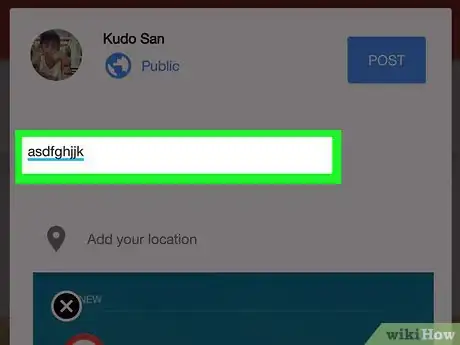
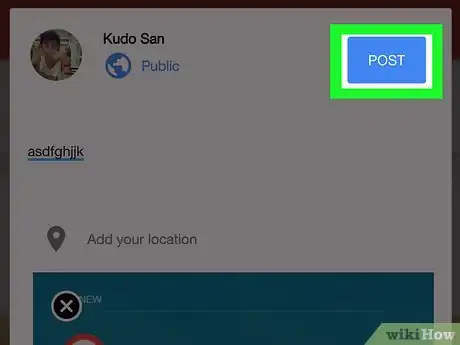
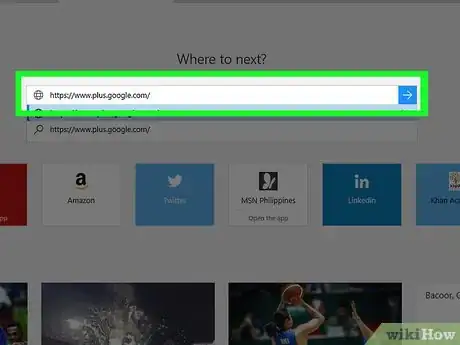
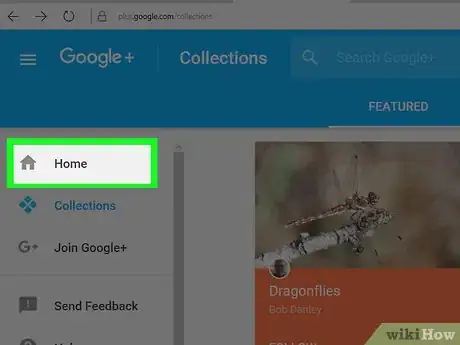
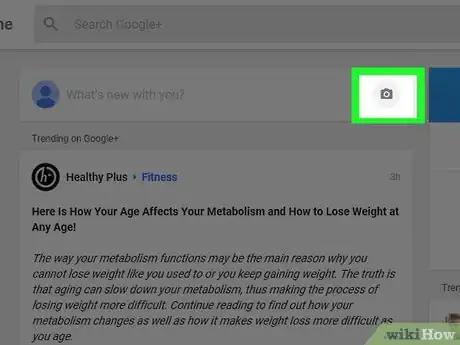
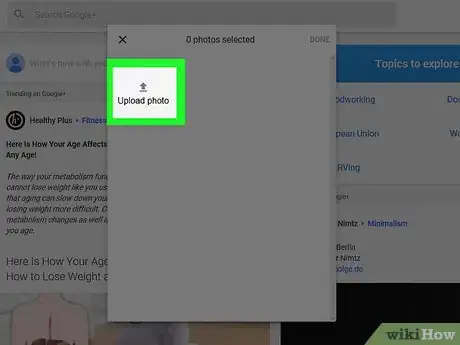
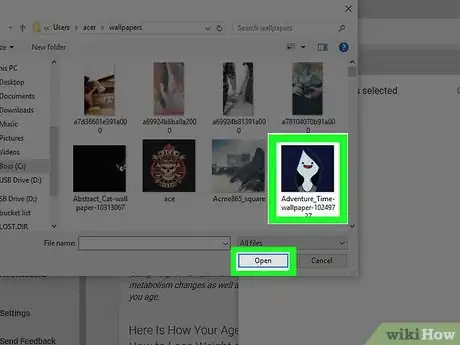
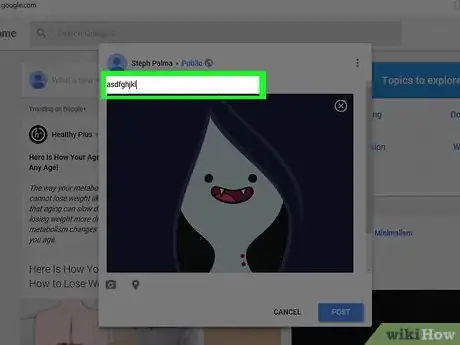
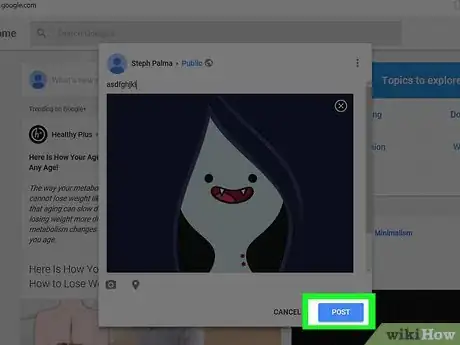



















Il Content Management Team di wikiHow controlla con cura il lavoro dello staff di redattori per assicurarsi che ogni articolo incontri i nostri standard di qualità. Questo articolo è stato visualizzato 20 705 volte